お客さまへの大切なお知らせ:膨大なサポート情報を少しでも早くお客さまにお届けするため、本コンテンツの日本語版は人間の翻訳者を介さない自動翻訳で提供されております。正確な最新情報については本コンテンツの英語版をご覧ください。
HubSpotとZapierの連携機能を使用する
更新日時 2025年12月9日
以下の 製品でご利用いただけます(別途記載されている場合を除きます)。
Zapierはトリガーとアクションを使用してHubSpotと他のアプリ間の処理を自動化し、HubSpotを1,400以上のアプリに接続します。例えば、HubSpotに新しいコンタクトがあるとき(トリガー)、Zapierを使用してそのコンタクトをGoogleスプレッドシートに追加できます(アクション)。Zapierアクションは、コンタクト、会社、取引、カスタムオブジェクトなど、さまざまなHubSpotオブジェクトに対して使用できます。
始める前に
始める前に、次のことに注意してください。
- この連携を使用するにはZapierアカウントが必要です。Zapierと連携する特定のアプリでは、有料のZapierサブスクリプションが必要になる場合もあります。詳しくは 、Zapierの価格表ページ をご覧ください。
- Zapier から HubSpot に送信された日時値は、午前 0 時(UTC)に丸められます。そのため、外部アプリとHubSpotの間で日付の不一致が発生することがあります。
HubSpotとZapierの接続
アクセス権限が必要 ZapierをHubSpotに接続するには スーパー管理者である必要があります。
HubSpotアカウントにZapierアプリをインストールするには、次の手順に従います。
- HubSpotアカウントにて、上部のナビゲーションバーに表示されるマーケットプレイスアイコン marketplaceをクリックし、[HubSpotマーケットプレイス]を選択します。
- 検索バーを使用して Zapier を検索して選択します。
- [インストール]をクリックします。
- ログインをクリックして既存の Zapier アカウントにサインインするか、サインインをクリックして新規 Zapier アカウントを作成します。
- 連携設定を完了するには、最初のHubSpot Zapを作成します。
Zapierのクイックアカウント作成
HubSpot アカウントで Zapier アプリを接続すると、アカウント内のユーザーは Zapier に組み込まれた クイックアカウント作成 を使用して、HubSpot 内から直接新しい Zapier アカウントを作成し、Zaps の作成を開始できます。
- HubSpotアカウントにて、上部のナビゲーションバーに表示される設定アイコンsettingsをクリックします。左側のサイドバーメニューで、[連携]>[接続されたアプリ]の順に進みます。
- Zapier を検索して選択します。
- [Embedded Zaps ] タブをクリックします。
- Zapier の埋め込みセクションで、[ 登録 ] をクリックして新しい Zapier アカウントを作成するか、[ ログイン ] をクリックして既存の Zapier アカウントにサインインします。
- ポップアップウィンドウが表示され、Eメールやソーシャルサインインで Zapier アカウントを作成したり、Zapier アカウントにログインしたりできます。

Zapを作成する
- HubSpotアカウントにて、上部のナビゲーションバーに表示される設定アイコンsettingsをクリックします。左側のサイドバーメニューで、[連携]>[接続されたアプリ]の順に進みます。
- Zapierをクリックする。
- [Embedded Zaps ] タブをクリックします。
- [すべての Zap ] タブで、既存の Zap を確認します。
- 新しいZapをセットアップするには、[ このアプリを接続 ]セクションで、HubSpotを接続するアプリ を選択します。
- [人気のあるZap ]セクションで、そのアプリで人気のあるZapを確認し、構築を開始するZapの [Zapを使用 ]をクリックします。
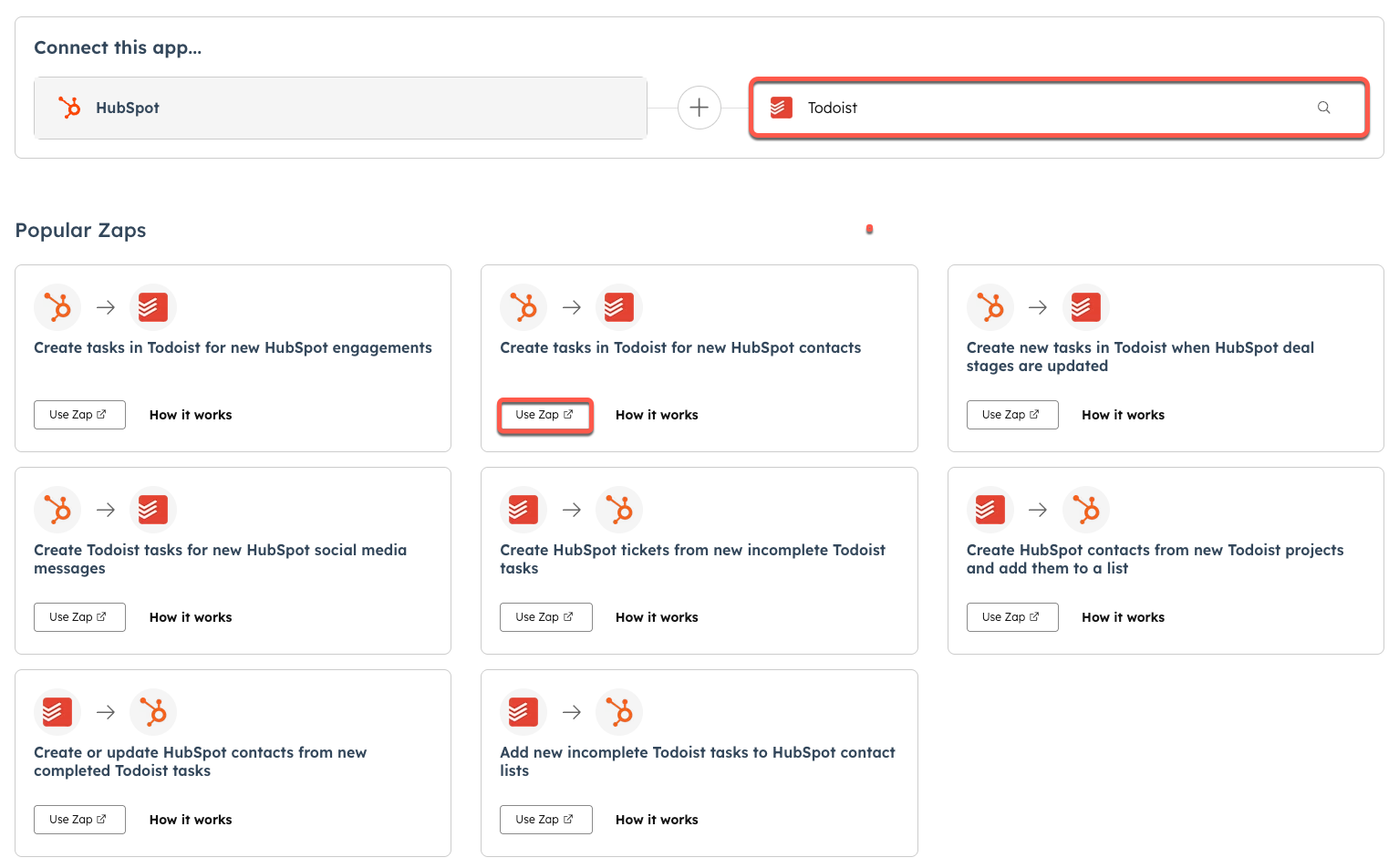
- Zapierにリダイレクトされ、Zapの作成が開始されます。
- 右側のパネルの [設定 ] タブで、アクションを実行するアプリ アカウント を選択してサインインします。次に 、[続行]をクリックします。
- [設定]タブで、Zapのアクションを設定します。次に 、[続行]をクリックします。
- Testタブで、Test stepをクリックしてZapをテストします。
- 右上の [公開 ]をクリックしてZapを公開します。
Zapの設定について詳細をご確認ください。
HubSpotで人気のあるZap
- HubSpotの新しいコンタクトをGoogleスプレッドシートに追加
- HubSpotの新規コンタクトに関するEメール通知を受け取る
- HubSpotの新規コンタクトに関するSMSまたは電話のアラートを受け取る
- WufooフォームからHubSpotにリードを送信する
- バウンス解消ランディングページからHubSpotにリードを送信する
- Gravity FormsのフォームからHubSpotにリードを送信する。
- Eventbriteの登録者をHubSpotに送信する。
- 新しいHubSpot コンタクトから Highrise コンタクトを作成する
- HubSpotの新しいコンタクトをMailChimpのリストに追加します。
他の HubSpot Zapテンプレートもご覧ください。
Integrations
貴重なご意見をありがとうございました。
こちらのフォームではドキュメントに関するご意見をご提供ください。HubSpotがご提供しているヘルプはこちらでご確認ください。